Понякога потребителят на личен компютър е изправен пред проблема с локализирането на сканирани документи или книги. Например електронната версия на списанието, което се състои от 90 страници, е изцяло на английски език. Ръчният превод на цялото списание ще ви отнеме много свободно време, докато за интернет услуга това ще отнеме няколко минути.
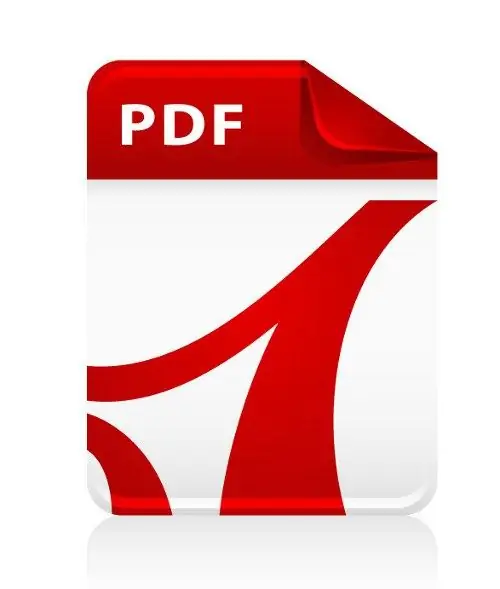
Инструкции
Етап 1
Методът, описан по-долу за превод на голям брой сканирани страници от един език на друг, е да се използват две услуги: публикуване на електронни версии на документи в Интернет и превеждането им на специален уебсайт. На първо място, трябва да разполагате със самия електронен документ на вашия компютър или да знаете връзката към ресурса, от който е копиран.
Стъпка 2
Сега стартирайте браузъра си, ако не сте го направили, и копирайте следната връзка (клавишна комбинация Ctrl + C) или кликнете върху нея https://viewer.zoho.com/Upload.jsp. Ако сте копирали връзката - щракнете в главния прозорец на браузъра горното меню "Файл" и изберете "Нов раздел". Поставете курсора в празно поле в адресната лента, натиснете Ctrl + V и натиснете Enter.
Стъпка 3
На заредената страница пред вас ще се появи формуляр за качване на pdf файлове. Щракнете върху бутона Преглед до Избор на файл. В прозореца, който се отваря, ще се появи диалогов прозорец за отваряне на файл. Намерете файла с електронния документ, изберете го и натиснете клавиша Enter или щракнете върху бутона "Отваряне".
Стъпка 4
След това трябва да поставите отметка в квадратчето до Публикуване на този документ и да изберете времето, през което изтегленият файл ще бъде наличен. Като пример използвахме книгата „Laurie the Gun Trader“и избрахме срок на годност от една година. Щракнете върху бутона Преглед и изчакайте процеса на изтегляне да завърши.
Стъпка 5
След като изтеглите файла, копирайте връзката от адресната лента, тя ще изглежда така https://viewer.zoho.com/docs/xbHaFf. Сега отидете на услугата за превод на текст на Google.
Стъпка 6
Отидете на следната връзка translate.google.com и поставете връзката в лявото празно поле, като не забравяте да посочите посоката на превода. След това натиснете клавиша Enter, за да видите превода.






